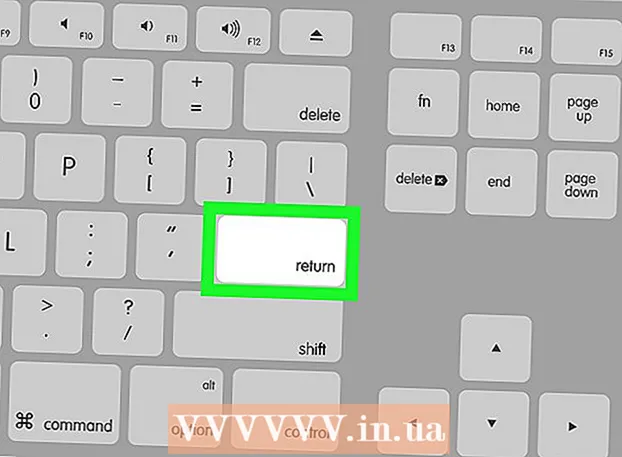రచయిత:
Sara Rhodes
సృష్టి తేదీ:
9 ఫిబ్రవరి 2021
నవీకరణ తేదీ:
28 జూన్ 2024
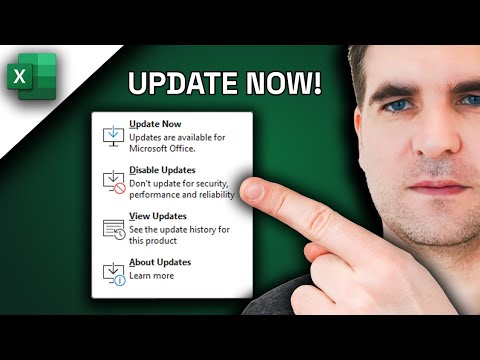
విషయము
ఈ వ్యాసంలో, విండోస్ లేదా మాకోస్ కంప్యూటర్లో ఎక్సెల్ను ఎలా అప్డేట్ చేయాలో మేము మీకు చూపుతాము. నవీకరణలు అందుబాటులో ఉంటే, ఎక్సెల్ వాటిని డౌన్లోడ్ చేసి, ఇన్స్టాల్ చేస్తుంది. ఎక్సెల్ సాధారణంగా స్వయంచాలకంగా అప్డేట్ అవుతుందని గుర్తుంచుకోండి.
దశలు
2 వ పద్ధతి 1: విండోస్
 1 ఎక్సెల్ ప్రారంభించండి. దీని చిహ్నం ఆకుపచ్చ నేపథ్యంలో తెలుపు X లాగా కనిపిస్తుంది. ఎక్సెల్ ప్రారంభ పేజీ తెరవబడుతుంది.
1 ఎక్సెల్ ప్రారంభించండి. దీని చిహ్నం ఆకుపచ్చ నేపథ్యంలో తెలుపు X లాగా కనిపిస్తుంది. ఎక్సెల్ ప్రారంభ పేజీ తెరవబడుతుంది. - ఎక్సెల్ ఇప్పటికే నడుస్తుంటే, ఓపెన్ ఫైల్ను అందులో సేవ్ చేయండి - దీన్ని చేయడానికి, క్లిక్ చేయండి Ctrl+ఎస్ఆపై తదుపరి దశను దాటవేయి.
 2 నొక్కండి ఖాళీ పుస్తకం. మీరు ఎగువ ఎడమ మూలలో ఈ ఎంపికను కనుగొంటారు.
2 నొక్కండి ఖాళీ పుస్తకం. మీరు ఎగువ ఎడమ మూలలో ఈ ఎంపికను కనుగొంటారు. 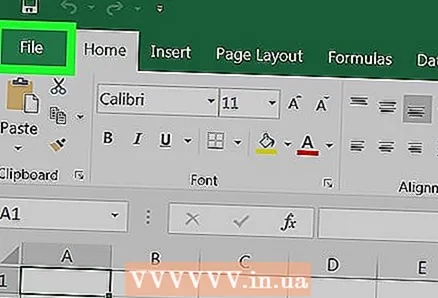 3 నొక్కండి ఫైల్. మీరు ఎగువ ఎడమ మూలలో ఈ ఎంపికను కనుగొంటారు. ఒక మెనూ ఓపెన్ అవుతుంది.
3 నొక్కండి ఫైల్. మీరు ఎగువ ఎడమ మూలలో ఈ ఎంపికను కనుగొంటారు. ఒక మెనూ ఓపెన్ అవుతుంది. 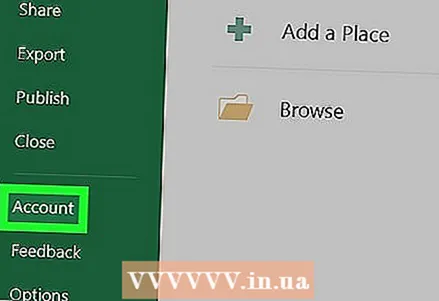 4 నొక్కండి ఖాతా. ఇది ఎడమ పేన్లో ఉంది.
4 నొక్కండి ఖాతా. ఇది ఎడమ పేన్లో ఉంది. 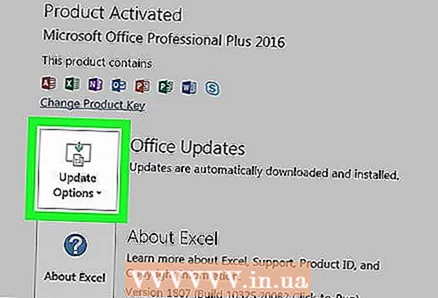 5 నొక్కండి నవీకరణ ఎంపికలు. ఈ ఐచ్ఛికం విండో మధ్యలో ఉంది. ఒక మెనూ ఓపెన్ అవుతుంది.
5 నొక్కండి నవీకరణ ఎంపికలు. ఈ ఐచ్ఛికం విండో మధ్యలో ఉంది. ఒక మెనూ ఓపెన్ అవుతుంది. 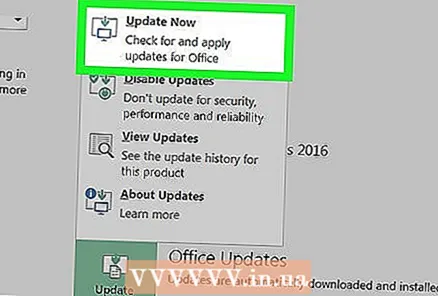 6 నొక్కండి ఇప్పుడే నవీకరించండి. మీరు మెనులో ఈ ఎంపికను కనుగొంటారు.
6 నొక్కండి ఇప్పుడే నవీకరించండి. మీరు మెనులో ఈ ఎంపికను కనుగొంటారు. - ఈ ఐచ్ఛికం లేనట్లయితే, ముందుగా మెను నుండి "నవీకరణలను ప్రారంభించు" ఎంచుకోండి, ఆపై "ఇప్పుడు నవీకరించు" క్లిక్ చేయండి.
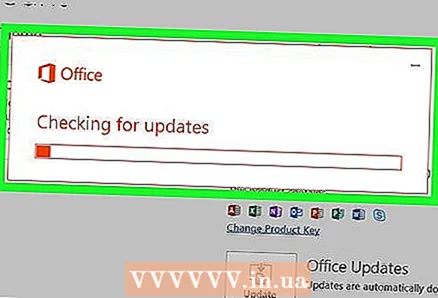 7 అప్డేట్లను ఇన్స్టాల్ చేయండి. దీన్ని చేయడానికి, మీరు స్క్రీన్పై చూపబడే చర్యల శ్రేణిని ప్రదర్శించాల్సి రావచ్చు (ఉదాహరణకు, క్లోజ్ ఎక్సెల్). నవీకరణ ప్రక్రియ పూర్తయినప్పుడు, ఎక్సెల్ మళ్లీ ప్రారంభమవుతుంది.
7 అప్డేట్లను ఇన్స్టాల్ చేయండి. దీన్ని చేయడానికి, మీరు స్క్రీన్పై చూపబడే చర్యల శ్రేణిని ప్రదర్శించాల్సి రావచ్చు (ఉదాహరణకు, క్లోజ్ ఎక్సెల్). నవీకరణ ప్రక్రియ పూర్తయినప్పుడు, ఎక్సెల్ మళ్లీ ప్రారంభమవుతుంది. - నవీకరణలు లేకపోతే, ఏమీ జరగదు.
2 లో 2 వ పద్ధతి: macOS
 1 ఎక్సెల్ ప్రారంభించండి. దీని చిహ్నం ఆకుపచ్చ నేపథ్యంలో తెలుపు X లాగా కనిపిస్తుంది. ఎక్సెల్ ప్రారంభ పేజీ తెరవబడుతుంది.
1 ఎక్సెల్ ప్రారంభించండి. దీని చిహ్నం ఆకుపచ్చ నేపథ్యంలో తెలుపు X లాగా కనిపిస్తుంది. ఎక్సెల్ ప్రారంభ పేజీ తెరవబడుతుంది. - ఎక్సెల్ ఇప్పటికే రన్ అవుతుంటే, ఓపెన్ ఫైల్ని అందులో సేవ్ చేయండి - దీన్ని చేయడానికి, క్లిక్ చేయండి . ఆదేశం+ఎస్ఆపై తదుపరి దశను దాటవేయి.
 2 నొక్కండి సూచన. ఇది స్క్రీన్ ఎగువన ఉన్న మెనూ బార్లో ఉంది. ఒక మెనూ ఓపెన్ అవుతుంది.
2 నొక్కండి సూచన. ఇది స్క్రీన్ ఎగువన ఉన్న మెనూ బార్లో ఉంది. ఒక మెనూ ఓపెన్ అవుతుంది. 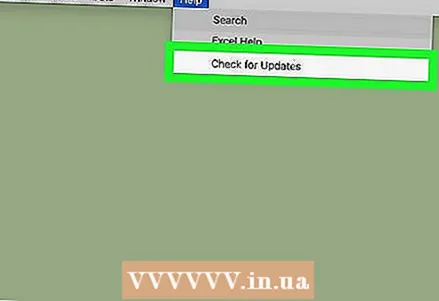 3 నొక్కండి తాజాకరణలకోసం ప్రయత్నించండి. మీరు మెనులో ఈ ఎంపికను కనుగొంటారు. "అప్డేట్" విండో తెరవబడుతుంది.
3 నొక్కండి తాజాకరణలకోసం ప్రయత్నించండి. మీరు మెనులో ఈ ఎంపికను కనుగొంటారు. "అప్డేట్" విండో తెరవబడుతుంది. 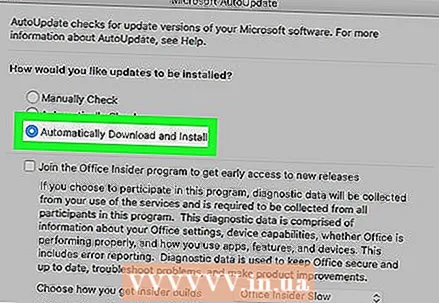 4 "స్వయంచాలకంగా డౌన్లోడ్ చేసి, ఇన్స్టాల్ చేయండి" ఎంపిక పక్కన ఉన్న పెట్టెను చెక్ చేయండి. మీరు దానిని అప్డేట్ విండో మధ్యలో కనుగొంటారు.
4 "స్వయంచాలకంగా డౌన్లోడ్ చేసి, ఇన్స్టాల్ చేయండి" ఎంపిక పక్కన ఉన్న పెట్టెను చెక్ చేయండి. మీరు దానిని అప్డేట్ విండో మధ్యలో కనుగొంటారు.  5 నొక్కండి తాజాకరణలకోసం ప్రయత్నించండి. మీరు దిగువ కుడి మూలలో ఈ ఎంపికను కనుగొంటారు.
5 నొక్కండి తాజాకరణలకోసం ప్రయత్నించండి. మీరు దిగువ కుడి మూలలో ఈ ఎంపికను కనుగొంటారు. 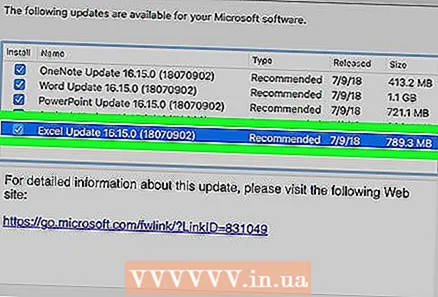 6 అప్డేట్లను ఇన్స్టాల్ చేయండి. దీన్ని చేయడానికి, మీరు స్క్రీన్పై చూపబడే చర్యల శ్రేణిని ప్రదర్శించాల్సి రావచ్చు (ఉదాహరణకు, క్లోజ్ ఎక్సెల్). నవీకరణ ప్రక్రియ పూర్తయినప్పుడు, ఎక్సెల్ మళ్లీ ప్రారంభమవుతుంది.
6 అప్డేట్లను ఇన్స్టాల్ చేయండి. దీన్ని చేయడానికి, మీరు స్క్రీన్పై చూపబడే చర్యల శ్రేణిని ప్రదర్శించాల్సి రావచ్చు (ఉదాహరణకు, క్లోజ్ ఎక్సెల్). నవీకరణ ప్రక్రియ పూర్తయినప్పుడు, ఎక్సెల్ మళ్లీ ప్రారంభమవుతుంది. - నవీకరణలు లేకపోతే, ఏమీ జరగదు.
చిట్కాలు
- ఎక్సెల్ అప్డేట్ చేయడం వలన ఆఫీస్ 365 సూట్లో చేర్చబడిన అన్ని ప్రోగ్రామ్లను అప్డేట్ చేయవచ్చు (అయితే ఆటోమేటిక్ అప్డేట్లు ఎనేబుల్ చేయబడితే మాత్రమే).
హెచ్చరికలు
- నియమం ప్రకారం, ఎక్సెల్ అప్డేట్ చేయడానికి ముందు మూసివేయబడుతుంది, కాబట్టి ఎక్సెల్లో ఓపెన్ చేసిన ఫైల్ను సేవ్ చేయండి. మీరు చేయకపోతే, అప్డేట్ అయిన తర్వాత మీ ఫైల్లో చివరిగా సేవ్ చేసిన వెర్షన్ని తెరవమని ఎక్సెల్ మిమ్మల్ని అడుగుతుంది.